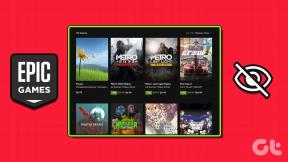10 korrigeringar för Instagram Black Screen på Android och iPhone
Miscellanea / / July 29, 2023
I en tid med appar för sociala medier är Instagram ett namn som vi alla är bekanta med. Men som alla andra appar har Instagram också sin beskärda del av upp- och nedgångar. Så bli inte orolig om du öppnar Instagram och plötsligt hittar en svart skärm istället. Vi har din rygg. Här är 10 sätt att hjälpa dig fixa Instagram-problemet med svart skärm på din Android och iPhone.
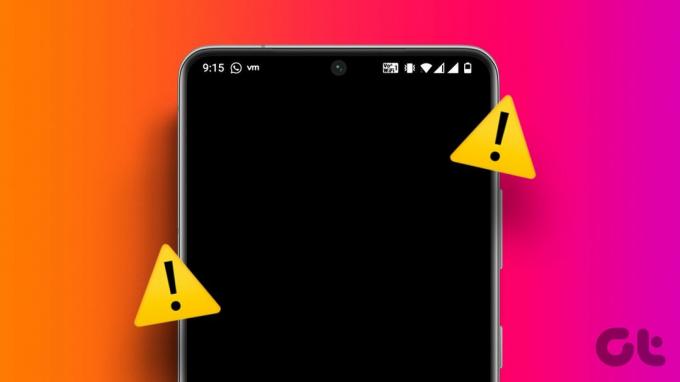
Problemet med svart skärm på Instagram kan hända för hela appen eller olika appfunktioner. Du kan få en svart skärm när du använder Instagram Live eller kommer åt dina DM. Detta kan bero på ett tillfälligt appfel eller en korrupt appcache. Så här fixar du detta.
1. Kontrollera om Instagram är nere
Innan vi börjar felsöka kan det vara värt att kontrollera om Instagram-appen fungerar som förväntat. Appens driftstopp kan ofta orsaka problem och kan också vara en av anledningarna till att Instagram blir svart när man använder appen.
För att göra detta, gå över till Downdetectors Instagram-statussida och kontrollera eventuella rapporterade avbrott. Om inte, gå vidare till korrigeringarna.
2. Inaktivera mörkt läge
Medan aktivera mörkt läge på Instagram kan hjälpa dig att minska påfrestningen på dina ögon, det har funnits tillfällen då det har gjort att Instagram-appen slocknat helt. I det här fallet kan du inaktivera mörkt läge på din Instagram Android- och iOS-app. Här är hur.
På Android
Steg 1: Öppna Instagram-appen och tryck på din profilikon.
Steg 2: Klicka här på hamburgerikonen.
Steg 3: Tryck på "Inställningar och sekretess".

Steg 4: Scrolla sedan ned och tryck på Tillgänglighet.
Steg 5: Från alternativen trycker du på mörkt läge.

Steg 6: Välj Av.
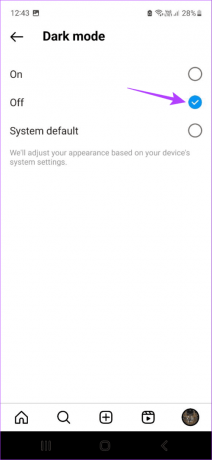
Detta kommer endast att stänga av mörkt läge för din Instagram Android-app.
På iPhone
Notera: Eftersom Instagram iOS-appen inte har inbyggda alternativ för att aktivera mörkt läge, måste du använda enhetens inställningsmeny.
Steg 1: Öppna din iPhones inställningar.
Steg 2: Scrolla nu ner och tryck på "Skärm och ljusstyrka".
Steg 3: Se till att alternativet Light är valt.

Detta kommer att aktivera ljusläge för alla dina appar, inklusive Instagram. Öppna nu Instagram iOS-appen och kontrollera om problemet har lösts.
3. Inaktivera fullständig tangentbordsåtkomst på iPhone
Genom att använda ett externt tangentbord för att styra och använda din iPhone kan du använda allmänna kortkommandon på din iOS-enhet. Och även om det är en bra tillgänglighetsinställning, kan det också orsaka problem med vissa applikationer, som Instagram. För att fixa detta kan du inaktivera Full Keyboard Access från din iPhones Inställningsmeny.
Så här gör du.
Steg 1: Öppna Inställningar och tryck på Tillgänglighet.
Steg 2: Klicka här på Tangentbord.
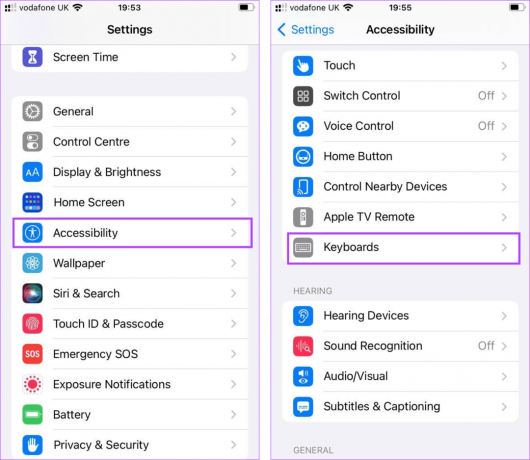
Steg 3: Tryck på "Fullständig tangentbordsåtkomst".
Steg 4: Se till att växeln "Fullständig tangentbordsåtkomst" är avstängd.

Öppna nu Instagram igen och kontrollera om du fortfarande får en svart skärm. Detta borde förmodligen lösa problemet för dig.
4. Tvinga stängning och starta om Instagram
Appar kan drabbas av tillfälliga fel eller buggar om du har flera bakgrundsappar öppna, du ofta växlar mellan appar, du just har uppdaterat appen, etc.
För att lösa dessa problem kan du stänga appen från att köras i bakgrunden. Starta sedan om alla appfunktioner genom att öppna den igen. Följ stegen nedan för att göra det.
På Android
Steg 1: Tryck antingen på ikonen Senaste eller svep uppåt från botten av skärmen.
Steg 2: När bakgrundsapparna dyker upp, håll och rensa Instagram-appen genom att svepa uppåt.
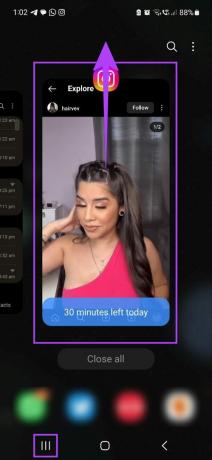
På iPhone
Steg 1: Beroende på din enhet kan du antingen dubbeltrycka på hemknappen eller svepa uppåt från skärmens nederkant och hålla ned.
Steg 2: Svep nu uppåt på Instagram-appen och rensa den från skärmen.
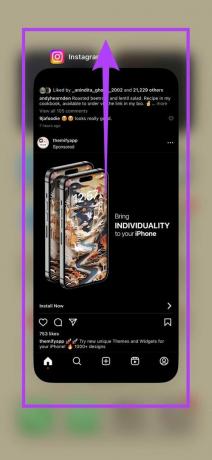
Öppna nu Instagram-appen igen. Om du fortfarande får en svart skärm på Instagram Live eller på ditt flöde i allmänhet, gå vidare till nästa fix.
5. Kontrollera din Internetanslutning
En instabil eller svag internetanslutning kan vara en av de främsta anledningarna till att din Instagram-app inte fungerar korrekt. För att kontrollera om så är fallet, kör ett hastighetstest för att kontrollera din internethastighet.
Om resultaten är undermåliga, överväg att byta till en Wi-Fi-anslutning om du inte redan har gjort det. Eller, om tillgängligt, slå på 5G och se om Instagram-appen fungerar som förväntat.
6. Avgränsa Instagram på Android
Om din Instagram Android-app har ställts in på en batteriprofil som prioriterar batteribesparing, kan det sluta med att appens funktioner begränsas. Detta kan i sin tur leda till att Instagram-appen visar en svart skärm.
För att säkerställa att detta inte händer, öppna menyn Inställningar på din Android-enhet och avgränsa Instagram-appens profil. Här är hur.
Steg 1: Gå till Inställningar och tryck på Appar.
Steg 2: Scrolla nu ner och tryck på Instagram.

Steg 3: Tryck på Batteri.
Steg 4: Välj här Obegränsad.
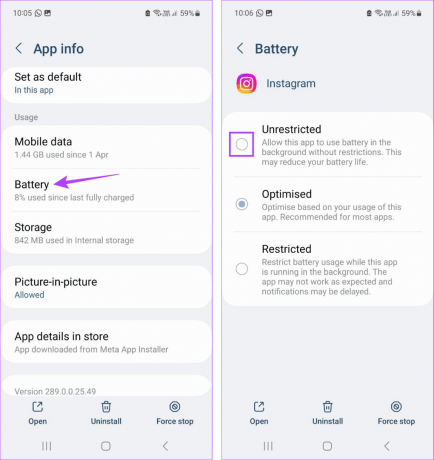
Detta kommer att säkerställa att din Android-enhet inte längre begränsar Instagram-appens funktioner.
7. Stäng av lågenergiläge för iPhone
I likhet med Android har iPhone också lågeffektläge, vilket kan komma att begränsa vissa funktioner i Instagram iOS-appen. För att säkerställa att så inte är fallet, öppna menyn Inställningar och stäng av lågenergiläget. Följ stegen nedan för att göra det.
Notera: Detta kommer att stänga av Low Power Mode för hela systemet för din iPhone.
Steg 1: Öppna Inställningar på din iPhone.
Steg 2: Klicka här på Batteri.
Steg 3: Stäng nu av växeln för lågeffektläge.
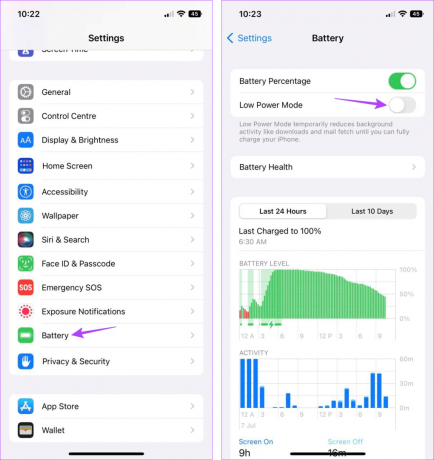
När du är klar, starta om Instagram-appen och se om den fungerar korrekt. Om visst innehåll fortfarande är mörklagt, gå vidare till nästa felsökningsmetod.
8. Rensa Instagram Cache på Android
Precis som alla andra appar använder Instagram även appens cache för att säkerställa snabba och smidiga funktioner. Detta kan dock sluta slå tillbaka om denna cache blir för stor eller skadad. Detta är också en av anledningarna till att det rekommenderas att rensa appcachar då och då.
Även om du kan rensa appcachen på din Android-enhet med hjälp av menyn Inställningar, kanske du måste vara kreativ när du använder en iPhone.
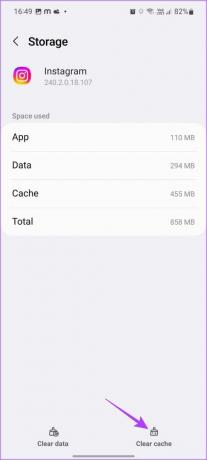
För mer information, se vår detaljerade guide om hur du gör rensa cachen på Instagram.
9. Installera om Instagram
Om du har gått igenom alla ovanstående korrigeringar och fortfarande har problem som att Instagram blir helt svart eller svart skärm på Instagram Live eller Feed, avinstallation och ominstallation av Instagram-appen kan göra det lura. På så sätt kommer alla dina gamla appdata och inställningar att raderas, och i stället kommer en ny kopia av appen att installeras. Följ stegen nedan för att göra det.
På Android
Steg 1: Tryck länge på Instagram-appikonen för att få menyalternativ.
Steg 2: Tryck på Avinstallera.
Steg 3: Välj här OK för att bekräfta.

Steg 4: När du har avinstallerat den, gå till Google Play Butik för att installera om appen.
Ladda ner Instagram på Android
Logga nu in igen och kontrollera om Instagram fungerar som förväntat.
På iPhone
Steg 1: Tryck länge på Instagram-appen.
Steg 2: Klicka här på Ta bort app.
Steg 3: Välj slutligen Ta bort för att bekräfta. Vänta nu tills appen avinstalleras.

Steg 4: Gå sedan till App Store och installera om Instagram iOS-appen.
Ladda ner Instagram på iPhone
Öppna appen igen, avsluta inloggningsprocessen och kontrollera om problemet med svart skärm på Instagram kvarstår.
Instagram har också en supportsektion där användare kan rapportera sina problem, skicka förslag, rapportera andra användare osv. Detta kan vara särskilt användbart om du fortfarande inte kan ta reda på varför din Instagram fortfarande är svart. För att göra detta kan du antingen skaka din telefon eller använda Instagrams inställningar för att rapportera problemet.

För mer information, kolla vår förklarande på hur man kontaktar Instagrams support.
Bonus: Byt till Instagram-alternativ
Tills du inte kan använda din Instagram-app för Android eller iOS, kan du alltid använda andra sätt att få åtkomst till ditt konto. För att göra detta, öppna antingen Instagram i valfri webbläsare eller använd Instagram Lite-appen på din Android-enhet.
Öppna Instagram i webbläsaren
Skaffa Instagram Lite för Android
Vanliga frågor för att fixa svart skärm på Instagram
Ja, du kan aktivera mörkt läge på Instagram igen. Följ bara de ovannämnda stegen och välj alternativet Mörk.
Om din Instagram-meddelanden är mörklagda, starta om Instagram-appen. Använd sedan ovan nämnda metoder för att stänga av mörkt läge på Instagram. Om det fortfarande inte är fixat, fortsätt att rensa appcachen för Instagram. Kontrollera sedan igen. Detta bör hjälpa till att lösa problemet.
Få din Instagram att fungera igen
Vi hoppas att den här artikeln hjälpte dig att fixa Instagram-problemet med svart skärm på din Android- eller iOS-enhet. Dessutom, om du har stött på problem med att använda mörkt läge på Instagram, kan du också kolla vår guide på fixa Instagrams mörka läge fungerar inte.